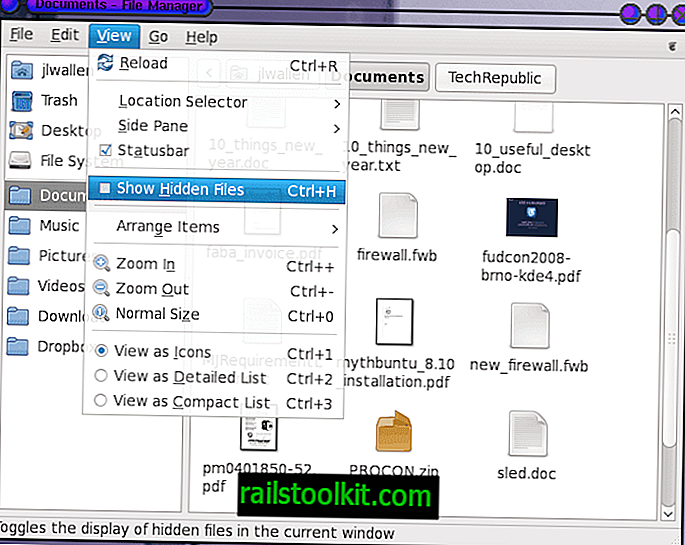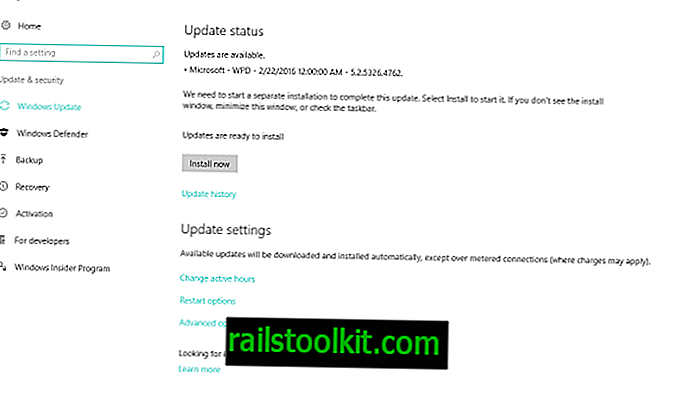Windows 8 wird wie sein Vorgänger Windows 7 mit einem standardmäßig deaktivierten Administratorkonto ausgeliefert. Es wird zwar nicht empfohlen, die Administratoren täglich zu aktivieren und zu verwenden, sie können jedoch für eine Vielzahl von Zwecken verwendet werden. Einer der Gründe ist die Verwendung als Fallback-Konto für den Fall, dass Sie sich nicht bei einem normalen Benutzerkonto anmelden können, oder für Aufgaben, die Administratorrechte erfordern.
Wenn Sie die Konten im Applet der Systemsteuerung für Benutzerkonten auflisten, werden Sie feststellen, dass das ausgeblendete Administratorkonto dort nicht aufgeführt ist, während das ebenfalls deaktivierte Gastkonto nicht aufgeführt ist. Das Aktivieren des Administratorkontos ist einfacher, wenn Sie sich weiterhin mit einem anderen Administratorkonto bei Windows anmelden können.
Aktivieren Sie das Administratorkonto unter Windows 8
Sie müssen den Befehl an einer Eingabeaufforderung mit erhöhten Rechten ausführen. Dazu müssen Sie Folgendes tun:
- Drücken Sie die Windows-Taste, um in die Metro-Oberfläche zu gelangen, falls Sie noch nicht dort sind.
- Geben Sie cmd ein und klicken Sie mit der rechten Maustaste auf das Ergebnis der Eingabeaufforderung, das angezeigt werden soll.
- Daraufhin wird unten eine Liste mit Optionen geöffnet. Wählen Sie dort Als Administrator ausführen.
- Akzeptieren Sie die UAC-Eingabeaufforderung
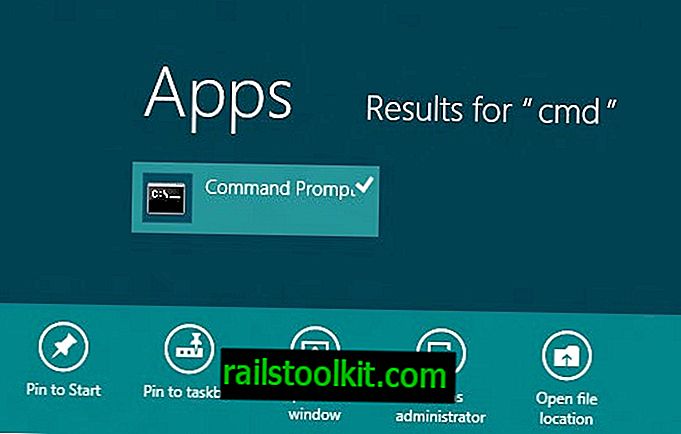
Geben Sie den folgenden Befehl ein, um das ausgeblendete Administratorkonto zu aktivieren: net user administrator / active: yes

Wenn Sie das Konto jemals deaktivieren möchten, befolgen Sie die gleichen Anweisungen, führen Sie jedoch stattdessen den folgenden Befehl aus: net user administrator / active: no
Sobald Sie das Konto aktiviert haben, wird es im Applet der Systemsteuerung für Benutzerkonten aufgeführt. Beachten Sie, dass dem Konto kein Kennwort zugewiesen wurde, und dass Sie ein Kennwort festlegen sollten, um die Kontosicherheit zu verbessern.
Aktivieren Sie das Konto, wenn Sie sich nicht mehr anmelden können
Wenn Sie Ihr Kontokennwort vergessen haben und sich nicht mehr am System anmelden können, können Sie das Administratorkonto verwenden, um zum System zurückzukehren. Beachten Sie, dass es möglicherweise einfacher ist, das Zurücksetzen des Kennworts anzufordern, wenn Sie zum Anmelden ein Kennwort für ein Microsoft-Konto verwenden. Sie können dies beispielsweise von einem anderen System oder Ihrem Smartphone anfordern.
Wenn Sie sich nicht mehr anmelden können, können Sie das System trotzdem wiederherstellen, indem Sie das versteckte Administratorkonto aktivieren. Für den eigentlichen Vorgang müssen Sie den Offline-NT-Kennwort- und Registrierungseditor herunterladen, der als ISO-Image zum Brennen auf CD oder DVD und als Datei zum Installieren auf einem USB-Flash-Laufwerk verfügbar ist. Sie müssen dann vom ausgewählten Gerät booten, um eine DOS-ähnliche Oberfläche zu sehen, auf der Sie eine Reihe von Befehlen ausführen müssen, um das Benutzerkonto wiederherzustellen. Hier sind die Schritte, die Sie ausführen müssen:
- Drücken Sie auf dem ersten Bildschirm die Eingabetaste, um fortzufahren
- Wählen Sie die Festplatte aus, auf der Ihre Windows-Installation installiert ist. Dies kann einige Zeit in Anspruch nehmen, abhängig von der Anzahl der Partitionen auf dem PC, da die "Linux-Methode" zum Auflisten der Festplatten verwendet wird.
- Sie müssen dann den Pfad zur Registrierung eingeben. Ich würde empfehlen, auf die Eingabetaste zu tippen, um zuerst den Standardpfad zu testen, der normalerweise vom Programm korrekt erkannt wird.
- Drücken Sie q
- Wählen Sie die Option Passwort zurücksetzen (1)
- Geben Sie Administrator als Benutzerkonto ein, das Sie ändern möchten.
- Wählen Sie die Option zum Entsperren und Aktivieren des Benutzerkontos (4).
- Verwenden Sie ! und q, um die Bearbeitung zu beenden und die Werte zu speichern
Starten Sie den PC neu und vergewissern Sie sich, dass Sie erneut vom Laufwerk des Betriebssystems booten. Sie sollten nun das Administratorkonto auf der Anmeldeseite sehen. Wählen Sie diese Option aus, um den Zugriff auf das System wiederherzustellen. Von dort aus können Sie andere Kontokennwörter ändern oder Verwaltungsaufgaben ausführen, um den Zugriff auf den PC wiederherzustellen. (danke Caschy)
Nachtrag
Anstatt das versteckte Administratorkonto zu aktivieren, können Sie auch ein neues Benutzerkonto mit Administratorrechten auf dem System erstellen. Sie können sich dann mit diesem Konto anmelden, wenn ein Notfall vorliegt und Sie sich nicht mehr mit Ihrem regulären Konto anmelden können.
Sie müssen auch wissen, dass das Ändern des Kennworts eines Benutzerkontos Auswirkungen auf die Dateien haben kann, auf die dieses Konto zugreifen kann. Dies gilt insbesondere dann, wenn Verschlüsselung verwendet wurde. In diesem Fall sind die Dateien möglicherweise nicht mehr zugänglich, nachdem das Kontokennwort geändert wurde.
Schlussworte
Im Allgemeinen würde ich empfehlen, ein zweites "reguläres" Administratorkonto zum Zwecke der Wiederherstellung zu erstellen, als das versteckte Administratorkonto zu aktivieren. Der Hauptgrund dafür ist, dass das versteckte Konto über zusätzliche Berechtigungen verfügt, über die andere Administratorkonten nicht verfügen.